Natuurlijk kun je met alle tools die in deze rubriek in de loop der tijd zijn besproken uitstekend zelf de mooiste routes ontwerpen. Maar waarom zou je zelf het wiel opnieuw uitvinden als er al zo enorm veel kant-en-klaar online te vinden is? De winter is een uitgelezen periode om daar eens in te grasduinen. In deze aflevering de eerste van een reeks routeportals. Een relatief nieuwe en minder bekende bovendien: TomTom Road Trips.
Road Trips is een routeportal van TomTom, maar hij is voor iedereen toegankelijk, ook al heb je geen TomTom. Road Trips gebruiken in combinatie met een TomTom-toestel (of de TomTom GO-app) is optimaal, want dan kun je immers de routes eenvoudig via ‘de cloud’ in je toestel zetten. Maar je kunt de route ook gewoon als gpx-bestand downloaden. Daarbij heb ik overigens wel een belangrijke tip voor je, waar ik aan het einde van dit verhaal op terug kom. Wil je een route een-op-een downloaden, dan kan dat zonder account. Wil je een route echter bewerken, dan moet je even een (gratis) account aanmaken.
MrGPS: Hoe zet je een route uit MRA naar de Garmin Zümo XT?
Forse collectie
Ook al bestaat Road Trips nog niet zo lang, het bevat al een forse collectie aan routes. Die routes komen zowel vanuit ‘de community’ als vanuit uitgeverijen, zoals ANWB en Tourenfahrer, of zelfs vanuit de lokale toeristenbureaus. Routes van uitgeverijen geven meestal net wat meer zekerheid over de kwaliteit van de route. Ook vanuit de community vind je vaak prachtige routes, maar er is wel wat kaf van het koren te scheiden. Daarnaast kun je in Road Trips ook aangeven welk type route je zoekt: wil je langs de kust, de bergen in of liever een historische route?
Hoe werkt het? Heel eenvoudig, je gaat naar www.tomtom.com /roadtrips. Daar zie je meteen bovenaan ‘laat je inspireren’ en iets eronder krijg je alvast een voorselectie voorgeschoteld.
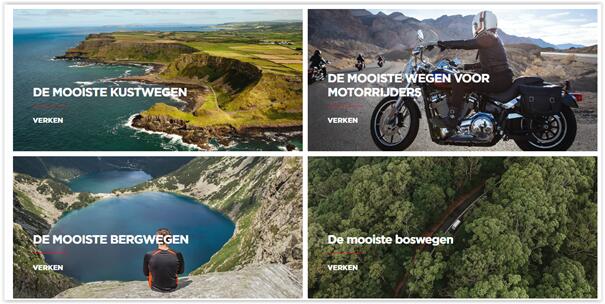
Kies voor ‘laat je inspireren’. Vervolgens kun je filters instellen, bijvoorbeeld op regio. In dit geval kiezen we voor ‘Duitsland’.
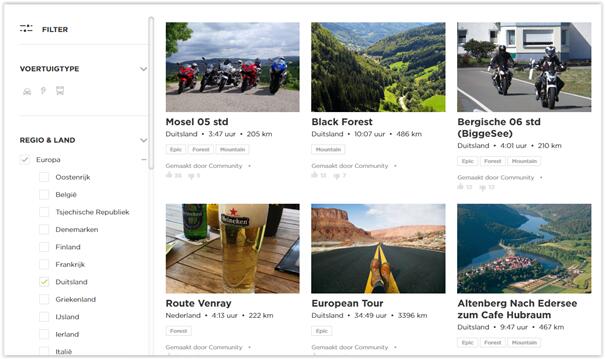
Scroll je naar beneden, dan kun je kiezen voor ‘tags’, zoals ‘kustwegen’ of ‘cultuur’. Overigens werkt het niet altijd even goed. Zo kwam ik het Schwarzwald tegen, terwijl ik ‘kustwegen’ had aangevinkt. Maar goed, je gaat niet snel naar Duitsland vanwege de mooi kust…
Veel interessanter is de tag ‘gemaakt door’. Daarin staat een groeiende lijst aan aanbieders. Je ziet ‘grote namen’ als ANWB en ADAC, maar er staan ook verschillende motormerken bij, al lijkt dat nog in ontwikkeling. Zo kent Moto Guzzi maar één route en Kawasaki maar twee. Harley heeft er meer en lijkt te worden ‘gevoed’ door de regionale Harley Chapters. Ook opmerkelijk in de lijst is ACSI. Daarbij gaat het vooral om routes voor de camper, vaak hele lange voor meerdaagse tochten.
Tip: ga je naar Italië, selecteer dan ‘wheels magazine’.
Uit de community
Maar het gros van de routes komt uit de ‘community’ en dat zijn dan vooral routes die ontworpen zijn door motorrijders, die bovendien hebben aangegeven dat ze de route zelf hebben gereden. Als extra check zijn vrijwel al die routes voorzien van een foto. Dat helpt het kaf nog beter van het koren te scheiden.
Heb je een route geselecteerd, dan kun je naar beneden scrollen om ‘vergelijkbare routes in de buurt’ te selecteren. Zeker voor een meerdaagse trip erg handig.
Heb je je keuze gemaakt, dan kies je voor ‘personaliseer in Mydrive’. Je hoeft echter niet daadwerkelijk te personaliseren om te kunnen downloaden. Dat kan al gewoon met een druk op de knop ‘download route’ linksonder.
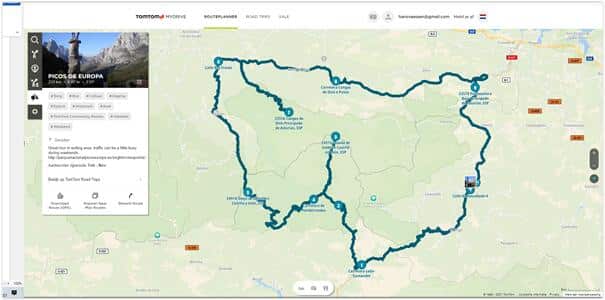
Maar personaliseren kan dus wel. Bijvoorbeeld om het startpunt te verleggen of om een restaurant of hotel toe te voegen aan de route. Kies daartoe voor ‘bewerk route’ (daarvoor moet je wel ingelogd zijn).
Het startpunt veranderen werkt niet heel gemakkelijk. In de linker kolom zie je de routepunten, door je muis ingedrukt te houden kun je ze omhoog of omlaag slepen. Wilt je dat punt 4 startpunt wordt, dan sleep je die naar boven. En dat doe je vervolgens één voor één met alle punten die na punt 4 komen. Lastig, maar het kan wel. Veel gemakkelijker is het om een hotel, restaurant of bezienswaardigheid aan de route toe te voegen. Voor restaurants druk je op het rondje met mes en vork midden onder, vervolgens kies je een restaurant en voor ‘toevoegen aan route’. Natuurlijk kun je nu op de bekende manier ook de route langer of juist korter maken.

Eenmaal gereed, kies je voor ‘sla op in mijn routes’ en kun je, als je een TomTom hebt, de route meteen synchroniseren met je toestel. Rij je bijvoorbeeld met een Garmin, dan download je het gpx-bestand (zie kader onderaan).
Al met al is TomTom Road Trips een interessante routeverzameling, die erg gemakkelijk in het gebruik is. En dan vooral voor als je nog niet weet waar je naar toe gaat, maar je wilt laten inspireren door suggesties. Daarmee is er ook meteen een punt van kritiek: het zou handig zijn als je de collectie op één kaart kon laten projecteren, of kon zoeken op ‘in de buurt van’. Nog handiger zou het zijn als je daarbij een gewenste routelengte kon aangeven. Andere collecties bieden die mogelijkheid wel. Maar daarover in een volgende aflevering meer.
Tip! GPX-bestand downloaden
Het gpx-bestand bevat zowel een track als een route, die bovendien dezelfde naam hebben. Gebruik van de route levert een groot risico op afwijkingen op, je moet echt de track hebben. Het domme van TomTom is dat zowel de route als de track dezelfde naam hebben. Om verwarring te voorkomen open ik zelf het liefst het gpx-bestand even in Basecamp om vervolgens vandaaruit alleen de track weer te exporteren als gpx-bestand.


